- Συγγραφέας Jason Gerald [email protected].
- Public 2024-01-19 22:12.
- Τελευταία τροποποίηση 2025-01-23 12:15.
Το LinkedIn είναι ένας ιστότοπος κοινωνικής δικτύωσης ειδικά σχεδιασμένος για ιδιοκτήτες επιχειρήσεων ή συναδέλφους για να κάνουν νέες συνδέσεις ή να διατηρούν επαφή με συναδέλφους επιχειρηματίες, συναδέλφους και επαγγελματίες που τους αρέσουν. Σε αυτόν τον ιστότοπο, κάθε επαφή είναι γνωστή ως "Σύνδεση". Εάν μία από τις Συνδέσεις σας κάνει συνεχώς ανεπιθύμητη αλληλογραφία ή βλάπτει την επαγγελματική σας εικόνα, μπορείτε να την αφαιρέσετε από τον ιστότοπο του LinkedIn.
Βήμα
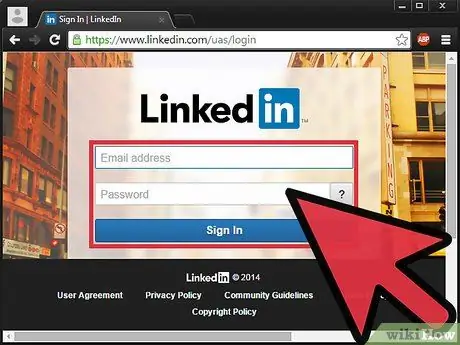
Βήμα 1. Συνδεθείτε στην τοποθεσία LinkedIn
Μπορείτε να διαγράψετε γρήγορα μία ή περισσότερες συνδέσεις από τον ιστότοπο LinkedIn. Μετά τη διαγραφή μιας σύνδεσης, δεν θα μπορείτε να στείλετε μηνύματα σε αυτό το άτομο και θα χάσετε οποιαδήποτε υποστήριξη έχετε γράψει για αυτό το άτομο ή έχετε λάβει από αυτό το άτομο.
Δεν μπορείτε να διαγράψετε τη σύνδεση μέσω εφαρμογής για κινητά
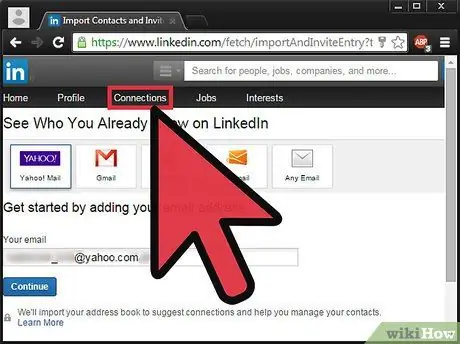
Βήμα 2. Κάντε κλικ στο κουμπί "Συνδέσεις" στο επάνω μέρος της σελίδας LinkedIn
Αυτό θα ανοίξει μια λίστα με όλες τις επαφές του LinkedIn.
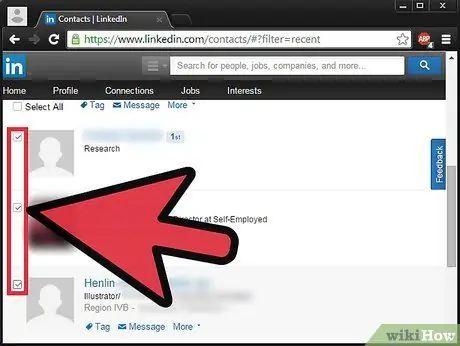
Βήμα 3. Επιλέξτε τα πλαίσια δίπλα στα άτομα που θέλετε να καταργήσετε
Εάν θέλετε να διαγράψετε μόνο ένα άτομο, παραλείψτε αυτό το βήμα.
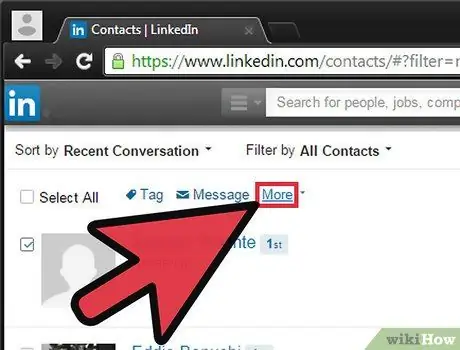
Βήμα 4. Κάντε κλικ στο σύνδεσμο "Περισσότερα" στην κορυφή της λίστας
Εάν θέλετε να διαγράψετε μόνο ένα άτομο, κάντε κλικ στο σύνδεσμο "Περισσότερα" που εμφανίζεται όταν τοποθετείτε το δείκτη του ποντικιού πάνω από την επαφή.
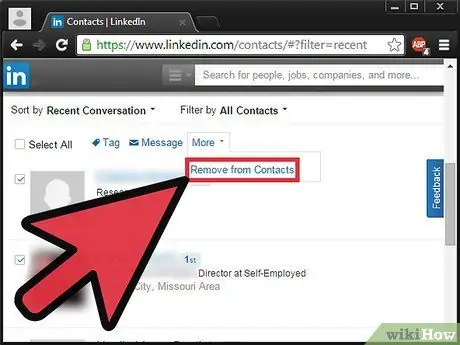
Βήμα 5. Επιλέξτε "Κατάργηση σύνδεσης" από το μενού
Θα σας ζητηθεί να επιβεβαιώσετε εάν θέλετε να καταργήσετε το άτομο και η κατάσταση προβολής σας δεν θα είναι πλέον διαθέσιμη μόλις διαγραφεί το άτομο.
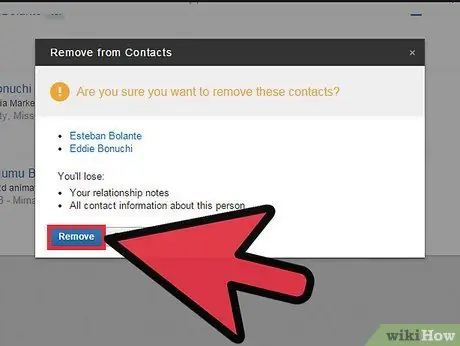
Βήμα 6. Κάντε κλικ στην επιλογή "Κατάργηση" για να διαγράψετε την επιλεγμένη σύνδεση
Η επαφή θα αφαιρεθεί επίσης από τη λίστα σας, αλλά δεν θα ειδοποιηθεί εάν την έχετε αφαιρέσει από τη λίστα Συνδέσεις.






